لا يمكن إزالة حزمة خدمة نظام التشغيل Windows إلا إذا تمت استعادتها أو إعادة تثبيتها. لا توجد طريقة أخرى لإزالة Service Pack تمامًا من جهاز الكمبيوتر الخاص بك.
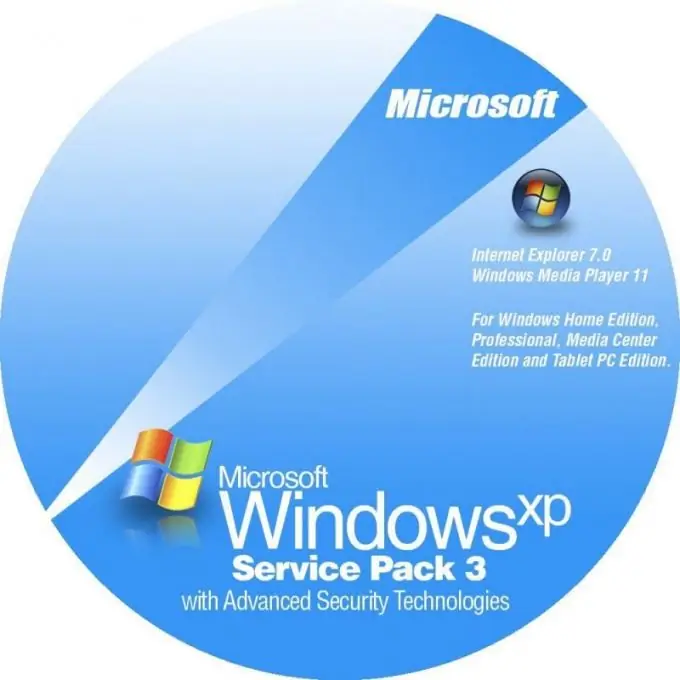
تعليمات
الخطوة 1
افتح لوحة التحكم. انتقل إلى عنصر القائمة إضافة وإزالة البرامج. في الجزء العلوي ، حدد المربع لعرض التحديثات. قم بالتمرير لأسفل في قائمة البرامج المثبتة ، تقريبًا في النهاية ، سيتم عرض التحديثات المثبتة. قم بإزالة العناصر غير الضرورية واحدًا تلو الآخر.
الخطوة 2
لإزالة حزم الخدمة SP2 و SP3 وما إلى ذلك. استخدم الأداة المساعدة لاستعادة النظام إلى نقطة الاستعادة قبل تثبيته. يرجى ملاحظة أنه إذا كانت حزمة التحديث مضمنة في الأصل في توزيع نظام التشغيل ، فلن تكون الإزالة ممكنة.
الخطوه 3
افتح قائمة ابدأ وحدد Standard Service Utilities من قائمة البرامج التي تظهر. استعادة نظام التشغيل. في النافذة التي تفتح ، اقرأ بعناية شروط التراجع عن النظام. يرجى ملاحظة أنه سيتم إلغاء تثبيت جميع البرامج المثبتة من إنشاء نقطة الاستعادة إلى اللحظة الحالية ، لذا احفظ جميع بيانات المستخدم.
الخطوة 4
حدد نقطة استعادة قبل تثبيت حزمة خدمة نظام التشغيل. للقيام بذلك ، استخدم أسهم القائمة ، والتي ستشير إلى تواريخ إنشاء النقاط. انقر فوق "التالي" ، بعد التأكد من حفظ كافة البيانات اللازمة للعمل. قم أيضًا بإغلاق أي تطبيقات مفتوحة. قم بإجراء استرداد لنظام التشغيل. انتظر إعادة التشغيل.
الخطوة الخامسة
افتح خصائص الكمبيوتر ، واعرض خصائص نظام التشغيل في قائمة السياق. إذا لم تعد بادئة Service Pack معروضة في إصدار Windows ، فهذا يعني أنك فعلت كل شيء بشكل صحيح.






